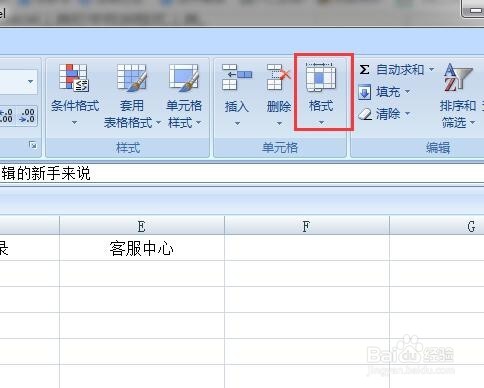excel单元格内换行
excel单侍厚治越元格内换行其实很简单,但是对一些不熟悉excel编辑的新手来说,不知道怎么实现,于是就去百度找到我这篇经验了,所以看后就知道怎么做了,下面就跟我学一下excel单元格内换行怎么实现吧。
excel单元格内换行
1、正常情况下我们没有设置excel单元格内换行,那么我们多出的文字就会覆盖后面的单元格显示了,如下图。
2、这个时候我们要做的其实很简单,那就是设置下这个要换行的单元格格式,可以右键这个单元格,选择设置单元格格式。
3、然后在格式窗口中点击对齐,就可以看到自动换行的选项了,勾选后确定我们的单元格里的内容就按要求换行了。
4、也许很多人到这一步就可以了,但是有些人又发现了一个问题,那就是excel单元格内换行后的文字被隐诏潞逾乐藏了,不能自动跳转单元格的高度让内容全部显示。
5、这个时候怎么做呢,也很简单,只需要点击一个格式的按钮就可以了,我们先选中要自动调整行高的单元格,然后在excel工具栏中找到格式工具。
6、然后在格式工具下拉功能中找到自动调整行高的功能,点击后就可以看到单元格的行高自动调整了。
声明:本网站引用、摘录或转载内容仅供网站访问者交流或参考,不代表本站立场,如存在版权或非法内容,请联系站长删除,联系邮箱:site.kefu@qq.com。
阅读量:84
阅读量:39
阅读量:96
阅读量:36
阅读量:62